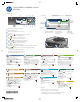HP Color LaserJet Enterprise CM4540 MFP - Using the Control Panel
COLOR LASERJET ENTERPRISE CM4540
MFP SERIES
© 2011 Hewlett-Packard Development Company, L.P.
14
13
12
11
10
9
8
7
6
5
4
3
1
2
ช
่
องเชื่อมต
่
อฮาร
์
ดแวร
์
สำหรับเพิ่มอุปกรณ
์
ของผู
้
ผลิตอื่น
จอแสดงผลกราฟิกแบบทัชสกรีน
ปุ่มปรับความสว
่
างสำหรับปรับความสว
่
างของจอแสดงผล
แผงปุ่มกดตัวเลข
ปุ่มประหยัดพลังงาน กำหนดให
้
เครื่องพิมพ
์
เข
้
าหรือออกจากโหมดพักเครื่อง
ปุ่มรีเซ็ต เรียกคืนการตั้งค
่
าหรือกลับไปที่หน
้
าจอ Home
ปุ่ม หยุด หยุดงานที่ดำเนินการอยู
่
และเปิดหน
้
าจอสถานะงาน
ปุ่มเริ่ม เริ่มการทำสำเนา การส
่
งโทรสาร หรือพิมพ
์
งานต
่
อ
ปุ่มหยุดชั่วคราว ดำเนินการหยุดที่จำเป็นสำหรับหมายเลขโทรสาร
ไฟสัญญาณเตือน แสดงว
่
าเครื่องพิมพ
์
อยู
่
ในสภาวะที่ต
้
องตรวจสอบ
ไฟข
้
อมูล แสดงว
่
าเครื่องพิมพ
์
กำลังรับหรือประมวลผลข
้
อมูล
ไฟพร
้
อม แสดงว
่
าเครื่องพิมพ
์
พร
้
อมสำหรับงานใหม
่
ปุ่มลูกศรย
้
อนกลับ ลบฟิลด
์
ข
้
อความหรือตัวเลขที่ใช
้
งานอยู
่
และเปลี่ยนค
่
ากลับไปเป็นการตั้งค
่
าเริ่มต
้
น
พอร
์
ต USB สำหรับพิมพ
์
เอกสารโดยตรง หรือ จัดเก็บเอกสารที่สแกนลงในแฟลชไดรฟ์ USB
ประเภทไฟล
์
ที่สนับสนุน:
การส
่
งดิจิตอล: PDF, JPEG, TIFF, MTIFF, XPS, PDF/A
สแกนไปยัง USB: PDF, JPEG, TIFF, MTIFF, XPS, PDF/A
พิมพ
์
จาก USB: PDF, PS, ไฟล
์
ที่พร
้
อมพิมพ
์
(.prn, .pcl)
@
[
1
7
5
8
6
1
3
4
9
10
2
111213
14
HP Color LaserJet Enterprise CM4540 MFP
ไฟพร้อม
สำเนา
โทรสาร
อีเมล
์
บันทึกในโฟลเดอร์เครือข่าย
25 มีนาคม 2010 01:55
ที่อยู
่
เครือข
่
าย ในการเข
้
าสู
่
ระบบ
สำเนา:
การใช
้
แผงควบคุม
1
สถานะเครื่องพิมพ
์
หากมีข
้
อผิดพลาดเกิดขึ้น
ให
้
แตะปุ่มนี้เพื่อเปิดดูข
้
อความที่มีประโยชน
์
แตะปุ่มนี้สำหรับความ
ช
่
วยเหลือบนหน
้
าจอใดๆ
เปิดฟังก
์
ชัน
ของเครื่องพิมพ
์
ด
้
วยปุ่มเหล
่
านี้
ใช
้
แผงปุ่ม
กดตัวเลขเพื่อ
เปลี่ยนแปลง
จำนวน
หากใช
้
ได
้
ให
้
แตะปุ่มนี้เพื่อ
เปลี่ยนภาษาของแผงควบคุม
หากใช
้
ได
้
ให้แตะปุ่มนี้
เพื่อแสดงแอดเดรสเครือข
่
าย
สำหรับเครื่องพิมพ์
แตะปุ่มนี้เพื่อลงชื่อ
เข
้
าใช
้
คุณสมบัติที่มี
การรักษาความปลอดภัย
HP Color LaserJet Enterprise CM4540 MFP
ไฟพร้อม
สำเนา
โทรสาร
อีเมล
์
บันทึกในโฟลเดอร
์
เครือข
่
าย
MMM/DD/YYYY 00:00 AM
ที่อยู
่
เครือข
่
าย
ในการเข
้
าสู
่
ระบบ
สำเนา:
วันที่และเวลา
ปัจจุบัน
วางเอกสารต
้
นฉบับหงายหน
้
าขึ้นในอุปกรณ
์
ป้อนกระดาษ
หรือคว่ำหน
้
าลงบนมุมบนซ
้
ายของกระจก
แตะ Save To Network Folder (บันทึกในโฟลเดอร
์
เครือข
่
าย),
Save To USB (บันทึกใน USB) หรือ Save To Device
Memory (บันทึกในหน
่
วยความจำของอุปกรณ
์
)
เลือกโฟลเดอร์สำหรับไฟล
์
และแตะ OK (ตกลง)
แตะ File Name (ชื่อไฟล
์
) เพื่อเปิดแป้นพิมพ
์
แล
้
วพิมพ
์
ชื่อไฟล
์
แตะ OK (ตกลง)
แตะ Start (เริ่ม)
ในการกลับไปยังหน
้
าจอหลัก ให
้
แตะปุ่ม Home (หน
้
าแรก)
ที่มุมบนซ
้
ายของหน
้
าจอ
วางเอกสารต
้
นฉบับหงายหน
้
าขึ้นในอุปกรณ
์
ป้อนกระดาษ
หรือคว่ำหน
้
าลงบนมุมบนซ
้
ายของกระจก
แตะ Fax (โทรสาร)
ใช
้
แผงปุ่มกดตัวเลขเพื่อป้อนจำนวนโทรสาร หรือแตะ
เพื่อเลือกผู
้
รับ
แตะ เพื่อลบหมายเลข
แตะ เพื่อโอนย
้
ายหมายเลขโทรสาร ไปยังโทรสาร
รายชื่อผู
้
รับ
แตะ More Options (ตัวเลือกอื่นๆ) เพื่อตั้งค
่
าตัวเลือกอื่นๆ
แตะ Start (เริ่ม)
ในการกลับไปยังหน
้
าจอหลัก ให
้
แตะปุ่ม Home (หน
้
าแรก)
ที่มุมบนซ
้
ายของหน
้
าจอ
วางเอกสารต
้
นฉบับหงายหน
้
าขึ้นในอุปกรณ
์
ป้อนกระดาษ
หรือคว่ำหน
้
าลงบนมุมบนซ
้
ายของกระจก
แตะ E-mail (อีเมล
์
)
แตะช
่
องข
้
อความ From: (จาก:) เพื่อเปิดแป้นพิมพ
์
พิมพ
์
อีเมล
์
แอดเดรสของคุณ
แตะช
่
องข
้
อความ To: (ถึง:) เพื่อเปิดแป้นพิมพ
์
พิมพ
์
อีเมล
์
แอดเดรส
แตะช
่
องข
้
อความ Subject: (เรื่อง:) เพื่อเปิดแป้นพิมพ
์
พิมพ
์
ข
้
อความ
แตะ More Options (ตัวเลือกอื่นๆ) เพื่อตั้งค
่
าตัวเลือกอื่นๆ
แตะ Start (เริ่ม)
ในการกลับไปยังหน
้
าจอหลัก ให
้
แตะปุ่ม Home (หน
้
าแรก)
ที่มุมบนซ
้
ายของหน
้
าจอ
วางเอกสารต
้
นฉบับหงายหน
้
าขึ้นในอุปกรณ
์
ป้อนกระดาษ
หรือคว่ำหน
้
าลงบนมุมบนซ
้
ายของกระจก
ใช
้
แผงปุ่มกดตัวเลขเพื่อเปลี่ยนแปลงจำนวนสำเนา
การทำสำเนาจะเป็นสีตามค
่
าเริ่มต
้
น สำหรับสำเนาสีหรือขาวดำ
ให
้
แตะ Copy (สำเนา) แตะ Color/Black (สี/ขาวดำ) แตะ
Black (สีดำ) แตะ OK (ตกลง)
ในการกำหนดการตั้งค
่
า ให
้
แตะ Copy (สำเนา) แล
้
วแตะตัว
เลือกแต
่
ละรายการ แตะ More Options (ตัวเลือกอื่นๆ)
เพื่อตั้งค
่
าตัวเลือกอื่นๆ
แตะ Start (เริ่ม)
ในการกลับไปยังหน
้
าจอหลัก ให
้
แตะปุ่ม Home (หน
้
าแรก)
ที่มุมบนซ
้
ายของหน
้
าจอ
สำเนา
โทรสาร (หากมี และกำหนดค
่
าไว
้
)
อีเมล
์
(หากกำหนดค
่
าไว
้
)
บันทึกในโฟลเดอร
์
เครือข
่
าย
ทำสำเนาจากเอกสารต้นฉบับ
ส
่
งเอกสารไปยังหมายเลขโทรสารหนึ่งหมายเลข
หรือมากกว
่
า
ส
่
งเอกสารเป็นเอกสารแนบไปกับอีเมล
์
สแกนและบันทึกเอกสารสำหรับใช
้
ในอนาคต
เปิดจากหน
่
วยความจำของอุปกรณ
์
สถานะงาน
อุปกรณ
์
สิ้นเปลือง
Administration (การดูแลระบบ)
เลือกและพิมพ
์
งานที่จัดเก็บไว
้
จากหน
่
วยความจำ
ตรวจสอบงานที่ดำเนินการอยู
่
และเสร็จสมบูรณ
์
ตรวจสอบสถานะอุปกรณ
์
สิ้นเปลือง จัดการเครื่องพิมพ
์
เปิดจาก USB
เลือกและพิมพ
์
เอกสารจากธัมบ
์
ไดรฟ
์
USB พกพา
บันทึกใน USB
สแกนและบันทึกเอกสารสำหรับใช
้
ในอนาคต
บันทึกในหน
่
วยความจำของอุปกรณ
์
สแกนและบันทึกเอกสารสำหรับใช
้
ในอนาคต
บำรุงรักษาเครื่องพิมพ
์
รักษาเครื่องพิมพ
์
1.
2.
3.
4.
5.
6.
1.
2.
3.
4.
5.
6.
1.
2.
3.
4.
5.
6.
7.
1.
2.
3.
4.
5.
6.
ในการดูงานปัจจุบันทั้งหมด ให
้
แตะ Job Status (สถานะงาน)
แถบ Active (ใช้งาน) จะแสดงข
้
อมูลงาน/ผู้ใช้/สถานะปัจจุบัน
ทั้งหมด
ในการดูเฉพาะงาน ให
้
แตะชื่องาน และแตะ Details (รายละเอียด)
ในการยกเลิกเฉพาะงาน ให
้
แตะชื่องาน และแตะ Cancel Job
(ยกเลิกงาน)
ในการดูงานที่เสร็จสมบูรณ
์
ให
้
แตะแถบ Job Log (ล็อกงาน)
ในการดูเฉพาะงานที่เสร็จสมบูรณ
์
ให
้
แตะชื่องาน และแตะ
Details (รายละเอียด)
สำหรับสำเนาของล็อกงาน ให
้
แตะ Print Log (พิมพ
์
ล็อก)
ในการกลับไปยังหน
้
าจอหลัก ให
้
แตะปุ่ม Home (หน
้
าแรก)
ที่มุมบนซ
้
ายของหน
้
าจอ
1.
2.
3.
4.
5.
6.
7.
แตะ Open From USB (เปิดจาก USB) หรือ Open From
Device Memory (เปิดจากหน
่
วยความจำของอุปกรณ
์
)
เลือกโฟลเดอร
์
ที่บันทึกเอกสารไว
้
แล
้
วแตะ OK (ตกลง)
หากงานเป็นงานส
่
วนตัว ให
้
ป้อน PIN
แตะ Start (เริ่ม)
ในการกลับไปยังหน
้
าจอหลัก ให
้
แตะปุ่ม Home (หน
้
าแรก)
ที่มุมบนซ
้
ายของหน
้
าจอ
1.
2.
3.
4.
5.
แตะ Device Maintenance (บำรุงรักษาเครื่องพิมพ
์
)
เพื่อเปิดกลุ
่
มเมนูที่คุณสามารถดำเนินการต
่
อไปนี้:
• ปรับเทียบและทำความสะอาดเครื่องพิมพ
์
• สำรองและเรียกคืนข
้
อมูลผลิตภัณฑ
์
ในการกลับไปยังหน
้
าจอหลัก ให
้
แตะปุ่ม Home (หน
้
าแรก)
ที่มุมบนซ
้
ายของหน
้
าจอ
1.
2.
แตะ Administration (การดูแลระบบ) เพื่อเปิดกลุ
่
มเมนูที่คุณ
สามารถดำเนินการต
่
อไปนี้:
• กำหนดลักษณะการทำงานเริ่มต
้
นของเครื่องพิมพ
์
สำหรับ
คุณสมบัติทั้งหมด
• การกำหนดค
่
าเครือข
่
าย
• ดูและพิมพ
์
รายงานภาพถ
่
าย
• ตั้งค
่
าวันที่และเวลา
• พิมพ
์
หน
้
าที่ช
่
วยคุณแก
้
ไขปัญหา
ในการกลับไปยังหน
้
าจอหลัก ให
้
แตะปุ่ม Home (หน
้
าแรก)
ที่มุมบนซ
้
ายของหน
้
าจอ
1.
2.
แตะชื่อของอุปกรณ
์
สิ้นเปลืองเพื่อดูระดับปัจจุบัน
ในการดูหมายเลขชิ้นส
่
วนอุปกรณ
์
สิ้นเปลืองหรือตำแหน
่
งของ
อุปกรณ
์
สิ้นเปลือง ให
้
แตะรายการอุปกรณ
์
สิ้นเปลืองใดๆ แล
้
วแตะ
Details (รายละเอียด)
ในการกลับไปยังหน
้
าจอหลัก ให
้
แตะปุ่ม Home (หน
้
าแรก)
ที่มุมบนซ
้
าย
1.
2.
3.
แตะหมายเลขถาดเพื่อดูระดับปัจจุบัน
ในการเปลี่ยนแปลงประเภทหรือขนาดกระดาษ ให้แตะ
Modify (แก้ไข)
ในการกลับไปยังหน
้
าจอหลัก ให
้
แตะปุ่ม Home (หน
้
าแรก)
ที่มุมบนซ
้
าย
ถาด
ตรวจสอบสถานะของถาด และกำหนดค
่
า ประเภท
และขนาดกระดาษ
1.
2.
3.
วิธีใช
้
เพิ่มเติม
• ข
้
อมูลโทรสาร: www.hp.com/go/MFPFaxAccessory500
• แอนิเมชัน “Use My MFP”: www.hp.com/go/usemyMFP
• การวินิจฉัยคุณภาพการพิมพ
์
: www.hp.com/go/printquality/CLJCM4540MFP
• การสนับสนุนเครื่องพิมพ
์
: www.hp.com/support/CLJCM4540mfp
*CC419-91036*
*CC419-91036*
CC419-91036
HP LaserJet Information Engineering